如何在 Android 上更改 Instagram 通知聲音

如果您想知道是否可以更改 Instagram 通知聲音,答案是肯定的。只需按照我們在此處提供的步驟操作即可。
使用主屏幕小部件與 Android 本身一樣古老。許多用戶仍然將有用的小部件用於許多不同的用途,最重要的是美學。但是,關於 Android 上的 Problem Loading Widget 錯誤的報告似乎不止一些。
基本上,由於此錯誤,用戶無法將小部件放置在主屏幕上,尤其是在使用第三方啟動器時。如果您對此錯誤感到困擾,請務必查看以下我們的解決方案。
目錄:
如何永久修復問題加載小部件錯誤
問題加載小部件錯誤有多種原因。最常見的是臨時停止,只需重新啟動或重新添加小部件即可解決。
但是,損壞的應用程序緩存或缺少自定義啟動器的權限也可能導致它。
解決方案 1 – 刪除小部件並再次添加
這個很簡單。首先,重新啟動您的設備並檢查 Problem Loading Widget 錯誤是否再次出現。如果問題仍然存在,我們建議您只需輕按、按住並向主屏幕頂部拖動即可刪除小部件。
唯一剩下要做的就是再次添加它,所以這裡是如何輕鬆地做到這一點:
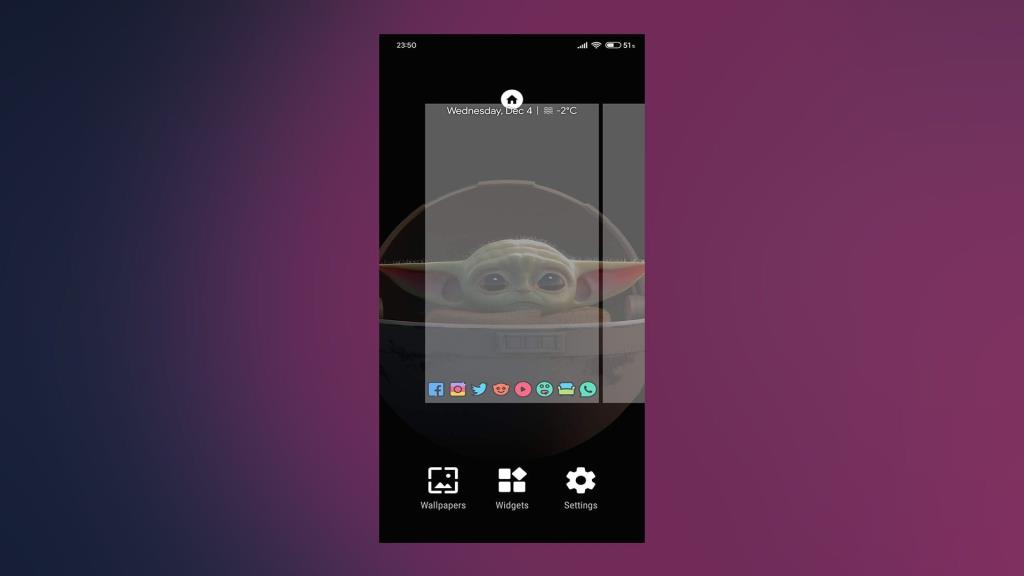
解決方案 2 – 確保自定義啟動器具有足夠的權限
現在,系統啟動器(默認啟動器)擁有加載各種小部件並將它們保留在主屏幕上的所有權限。對於Nova Launcher、Microsoft Launcher 或 Action Launcher等第三方自定義啟動器,情況並非如此。
考慮到這一點,重新啟動您的自定義啟動器並嘗試添加小部件。如果失敗並且您再次看到錯誤,請檢查其權限。為確保自定義啟動器可以創建小部件,請先備份啟動器設置。然後重置它。
之後,只需刪除小部件並嘗試再次添加它。應該會提示您有關授予創建小部件的權限的問題。接受它,錯誤將不再出現。
解決方案 3 – 清除應用程序緩存和數據
眾所周知,小部件是應用程序的一部分。在應用程序中,您可以配置和更改小部件。特別是在基本上只處理小部件的應用程序中。
每個應用程序都在本地存儲緩存和數據,並且緩存文件往往會在一段時間後損壞或破壞應用程序。因此,為了確保widget所屬的主app不是問題的原因,我們應該清除它的緩存和數據。
但是,在這樣做之前,我們建議將所有帶有您經常使用的小部件的應用程序移動到本地存儲。大多數情況下,它們在安裝在 SD 卡上時不會按預期工作。
完成此操作後,以下是從 Android 上的應用程序清除緩存和數據的方法:
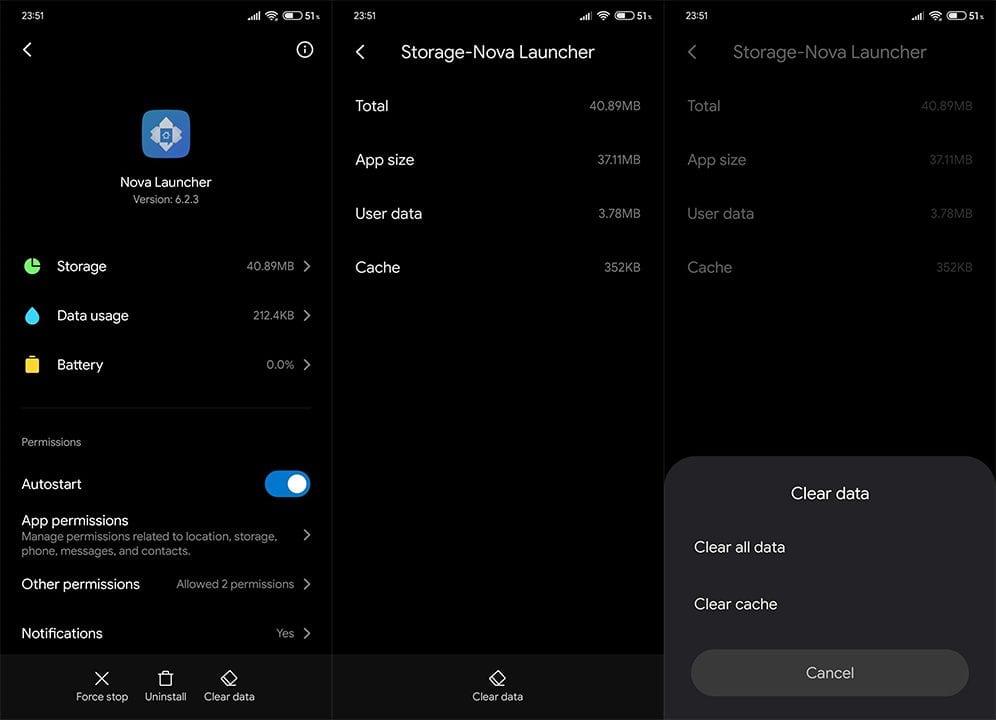
解決方案 4 – 重新安裝應用程序
如果上一步沒有解決問題加載小部件錯誤,請確保重新安裝應用程序。無論問題是什麼,重新安裝包含小部件的應用程序通常都會解決它。只需點擊並按住應用程序並將其從主屏幕或應用程序抽屜拖到屏幕頂部並卸載它。之後,跳轉到 Play 商店並再次安裝。
重新安裝應用程序後,確保授予它必要的權限(允許它在後台工作是必不可少的)並嘗試創建另一個小部件。
解決方案 5 – 確保您的系統是最新的
最後,只需確保您的系統是最新的。由於應用程序已經針對較新版本的 Android 進行了優化,因此可能會出現小部件問題。雖然很少,但情況仍然如此。導航到設置 > 系統 > 系統更新,如果有可用更新,請立即安裝它們。
這是一個包裝。感謝您閱讀,我們希望本指南能幫助您全面解決小部件問題。另外,不要忘記與我們分享替代解決方案或發布有關我們列出的解決方案的問題。評論部分就在下面。或者,您可以通過 和 聯繫我們。
編者註:本文最初發表於 2019 年 12 月。我們確保對其進行修改以確保其新鮮度和準確性。
某些 Android 製造商生產的手機可能會因大量電池優化而受到不利影響。OxygenOS 是 Android 皮膚的一個很好的例子,它限制應用程式更新其小部件,甚至發送及時的通知。針對每個應用程式停用電池優化將防止您的手機在後台殺死應用程序,從而使小部件變得無用。
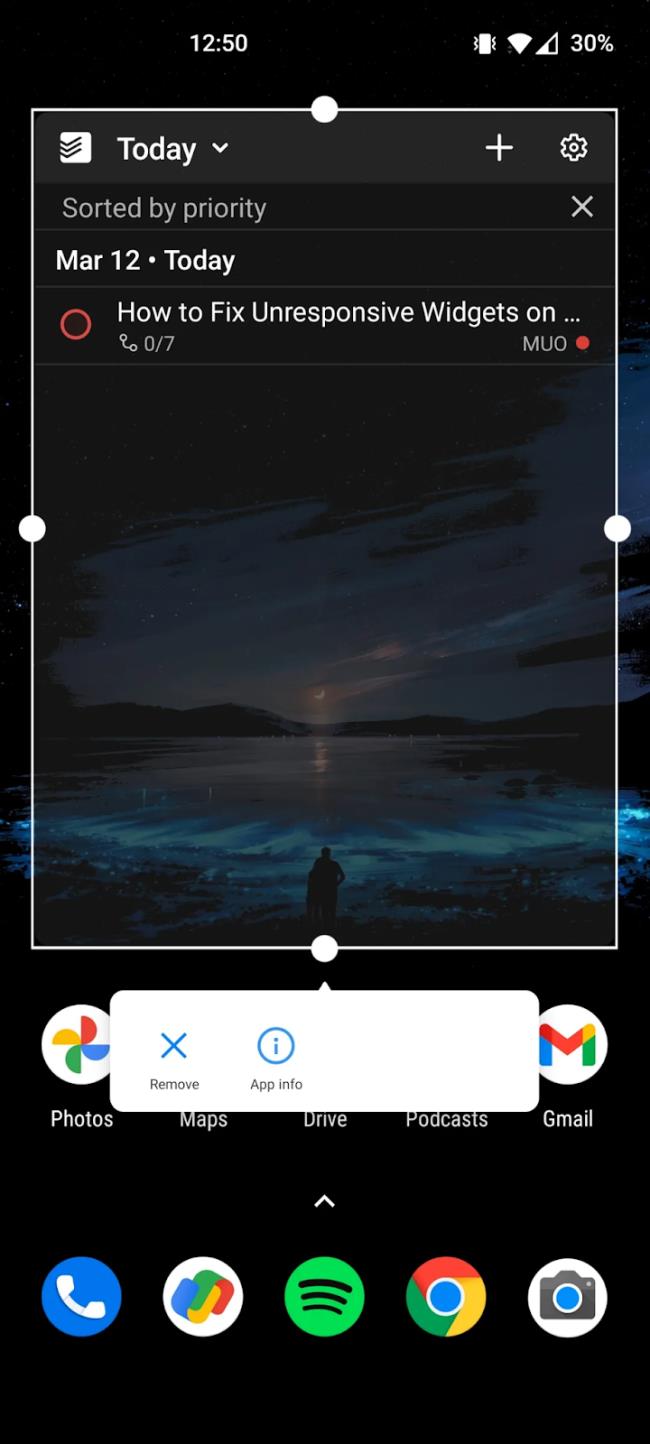

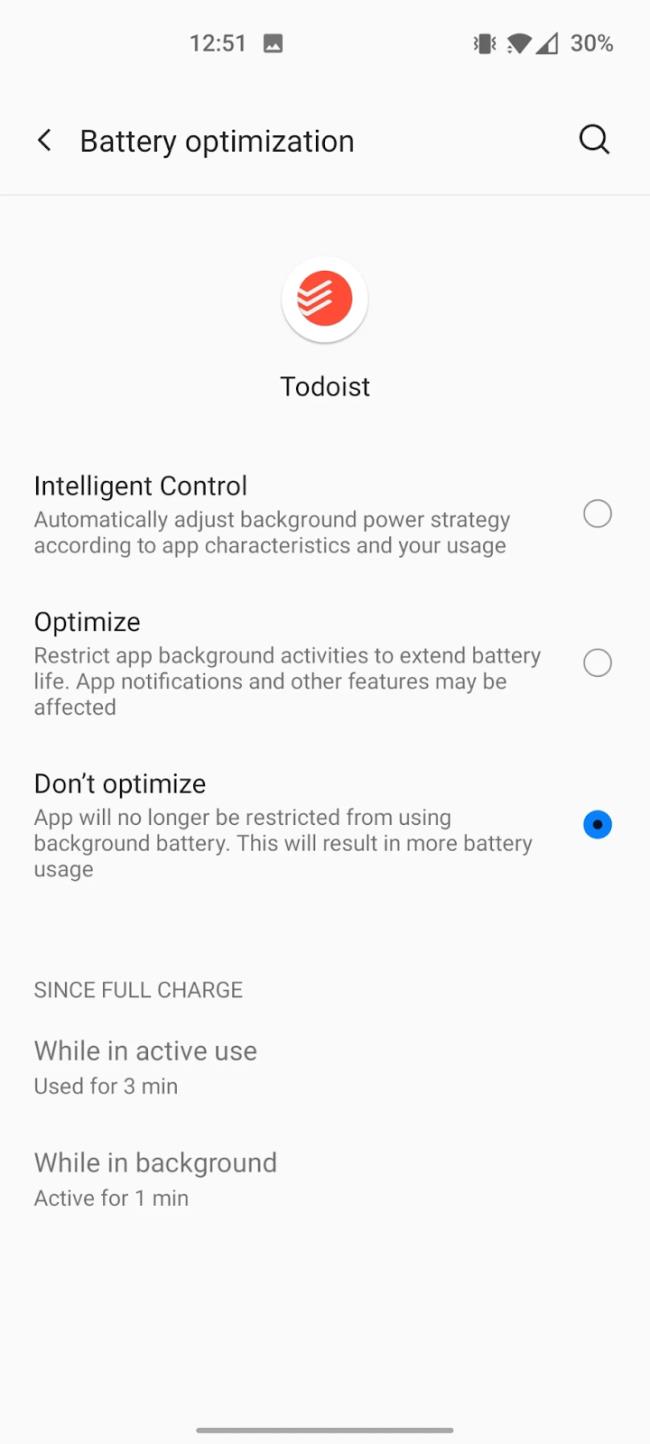
如果您想知道是否可以更改 Instagram 通知聲音,答案是肯定的。只需按照我們在此處提供的步驟操作即可。
如果您想讓您的 Android 上的聯繫人靜音,只需調整最喜歡的聯繫人的“請勿打擾”例外。這篇文章中的詳細信息包括設置步驟和使用第三方應用的建議。
如果 YouTube 在 Android 上播放時顯示白屏,請檢查網絡、清除應用數據或重新安裝應用。
如果您讓 Facebook Messenger 等待網絡錯誤,請確保清除應用數據或允許後台數據使用。
如果 Google 地圖沒有在 Android 中通話並且您沒有聽到指示,請確保清除應用程序中的數據或重新安裝應用程序。
如果 Android 版 Gmail 未發送電子郵件,請檢查收件人憑據和服務器配置,清除應用緩存和數據,或重新安裝 Gmail。
如果照片應用程序在您的 iPhone 上佔用過多存儲空間,即使您沒有很多照片和視頻,請查看我們的提示並騰出空間。
要在 iPhone 上關閉隱身模式,請打開選項卡圖標並從下拉菜單中選擇開始頁面或選擇 Chrome 上的選項卡。
如果您的移動網絡不可用,請務必檢查您的 SIM 卡和系統設置、禁用飛行模式或重置網絡設置。
如果 iPhone 上的藍牙音量太低,您可以通過禁用“減少響亮的聲音”選項來提高音量。在這裡了解如何。








